小鱼易连客户端下载地址:
https://www.xylink.com/download
 小鱼易连App快速使用指南.pdf
小鱼易连App快速使用指南.pdf
 小鱼易连Mac客户端快速使用指南.pdf
小鱼易连Mac客户端快速使用指南.pdf
 小鱼易连PC客户端快速使用指南.pdf
小鱼易连PC客户端快速使用指南.pdf
 小鱼易连信创客户端快速使用指南.pdf
小鱼易连信创客户端快速使用指南.pdf
小鱼终端简易使用教程(会议室)
一、出现故障找什么部门?
①现场麦克风,音响,屏幕,投影等出现故障: 找学院总务处 处理
②现场会议系统出现问题或网络出现问题故障: 找教育技术与信息中心 处理
二、如何获得会议号?
1、企业微信/OA系统预约会议(目前这个部分处于开发过程中)
2、会议号分配情况(找教育技术与信息中心 申请分配)
会议室名称 |
会议号 |
云会议室人数容量 |
入会密码 |
主持密码 |
云会议室 |
9010726154 |
100 |
|
|
云会议室 |
9025543250 |
25 |
|
|
云会议室 |
9025737131 |
25 |
|
|
专用云会议室 |
9025486068 |
25 |
|
|
三、如何开会?
1、会议室开会步骤
第一步:打开屏幕电源
第二步:对准机柜内小鱼的设备点击小鱼遥控器的电源键,如图所示:

第三步:开机后用遥控器方向键点击 “拨打”选项,按遥控器的数字键输入会议号:9025486068即可进入会议。如图所示:
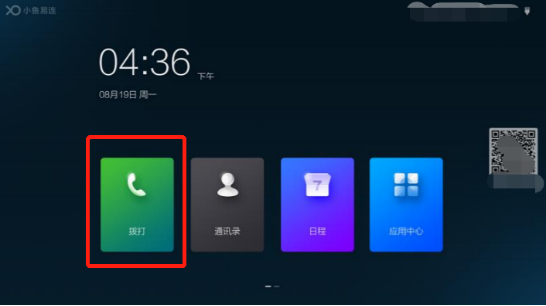
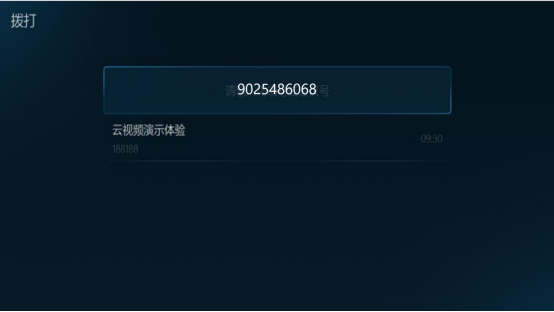
四、如何无线传屏?
投屏器:

第一步:把投屏器插到电脑USB接口上,打开“我的电脑”,安装驱动(只有电脑第一次使用会议室的传屏器才要安装驱动)
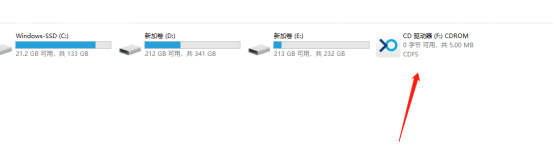
第二步:安装完成后,电脑和传屏器会自动匹配。
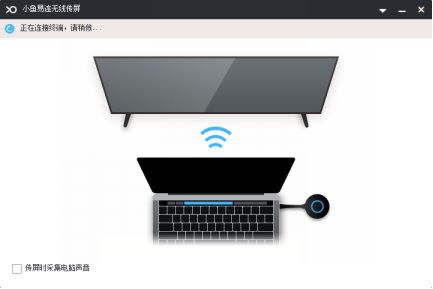
第三步,显示连接成功后,即可按下投屏器的按钮,完成传屏。

五、如何退出会议?
使用遥控器对准机柜里的小鱼主机,点击遥控器“OK”,“方向键”选择挂断,如图所示:
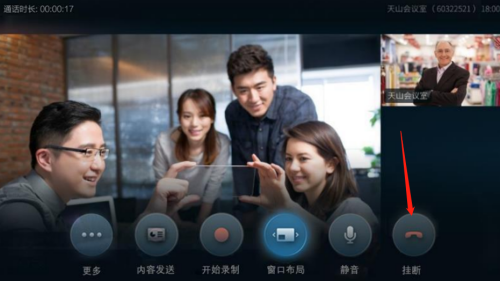
六、如何关机:
对准机柜内小鱼的设备点击小鱼遥控器的电源键即可

广东南华工商职业学院
教育技术与信息中心
2024年3月28日